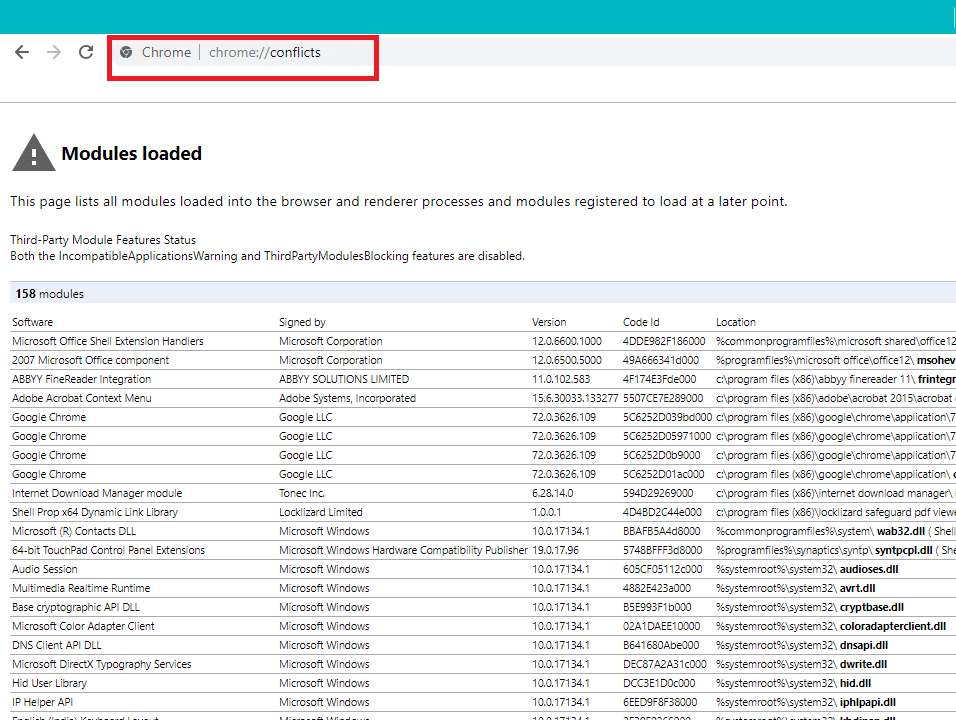구글 크롬 충돌? 그것을 고치는 8가지 간단한 방법!
게시 됨: 2019-04-23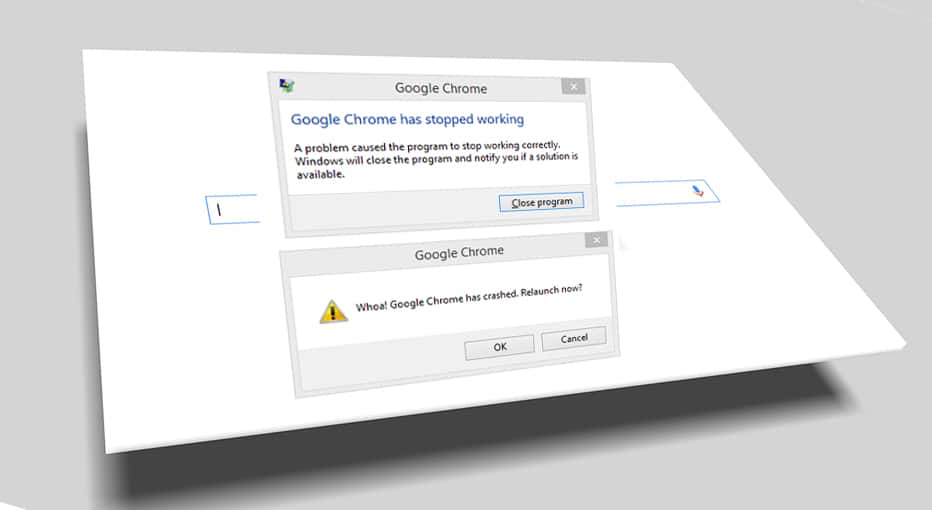
Google 크롬 충돌 수정: Google 크롬 이 충돌하는 문제에 직면하고 있고 "워! Chrome이 충돌했습니다"라는 메시지가 표시되면 컴퓨터 및/또는 브라우저에 즉각적인 수정이 필요한 문제가 있습니다. 충돌이 가끔 발생하는 경우 과도한 탭이 열렸거나 여러 프로그램이 병렬로 실행 중이기 때문에 발생할 수 있습니다. 그러나 이러한 충돌이 정기적인 경우 문제를 해결하기 위해 조치를 취해야 합니다. 하루에 몇 번이나 크롬이 충돌하는지 알고 싶다면 주소 표시줄에서 이 URL "chrome://crashes"를 방문하고 Enter 키를 누르기만 하면 됩니다. 이렇게 하면 발생한 모든 충돌을 보여주는 목록이 제공됩니다. 따라서 이 기사에서는 이 Chrome 충돌 문제를 해결하는 다양한 방법에 대해 설명합니다.
“우와! Google 크롬이 다운되었습니다."
내용물
- 구글 크롬 충돌? 그것을 고치는 8가지 간단한 방법!
- 방법 1: Chrome 정리 도구 실행
- 방법 2: 충돌하는 소프트웨어 확인
- 방법 3: 다른 탭 닫기
- 방법 4: 불필요하거나 원하지 않는 확장 비활성화
- 방법 5: 시스템의 맬웨어 검사
- 방법 6: CCleaner 및 Malwarebytes 실행
- 방법 7: Chrome에서 새 사용자 프로필로 전환
- 방법 8: SFC 실행 및 디스크 확인
구글 크롬 충돌? 그것을 고치는 8가지 간단한 방법!
문제가 발생하는 경우에 대비하여 복원 지점을 만드십시오.
방법 1: Chrome 정리 도구 실행
공식 Google Chrome 정리 도구는 충돌, 비정상적인 시작 페이지 또는 도구 모음, 제거할 수 없는 예기치 않은 광고 또는 검색 환경 변경과 같이 Chrome 문제를 일으킬 수 있는 소프트웨어를 검색하고 제거하는 데 도움을 줍니다.
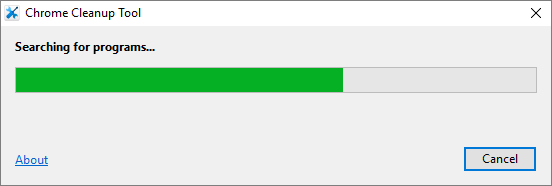
방법 2: 충돌하는 소프트웨어 확인
컴퓨터에 일부 소프트웨어 또는 시스템에 설치된 앱이 있을 수 있으며 이로 인해 Google 크롬과 충돌하여 브라우저가 충돌할 수 있습니다. 여기에는 Google 크롬과 호환되지 않는 맬웨어 프로그램 또는 네트워크 관련 시스템 소프트웨어가 포함될 수 있습니다. 하지만 이를 확인할 수 있는 방법이 있습니다. Google 크롬에는 이러한 문제를 확인하기 위한 숨겨진 유틸리티 페이지가 있습니다.
Chrome에서 발생한 충돌 목록에 액세스하려면 Chrome 주소 표시줄의 "chrome://conflicts"를 방문하세요.
또한 Google 웹 페이지에서 Chrome 브라우저 충돌의 원인이 될 수 있는 앱 목록을 확인할 수도 있습니다. 이 문제와 관련하여 충돌하는 소프트웨어를 발견하고 브라우저가 충돌하는 경우 해당 응용 프로그램을 최신 버전으로 업데이트해야 합니다. 그렇지 않으면 해당 응용 프로그램을 업데이트할 수 없으면 비활성화하거나 제거 할 수 있습니다.
방법 3: 다른 탭 닫기
Chrome 브라우저에서 너무 많은 탭을 열면 Chrome 브라우저의 메모리가 부족하고 이러한 이유로 브라우저가 충돌하기 때문에 마우스 움직임과 탐색 속도가 느려지는 것을 보았을 것입니다. 따라서이 문제에서 저장하려면 -
- Chrome에서 현재 열려 있는 모든 탭을 닫습니다.
- 그런 다음 브라우저를 닫고 Chrome을 다시 시작합니다.
- 브라우저를 다시 열고 여러 탭을 하나씩 천천히 사용하여 작동 여부를 확인하십시오.
방법 4: 불필요하거나 원하지 않는 확장 비활성화
또 다른 방법은 Chrome 브라우저에 설치한 추가 기능/확장 프로그램 을 비활성화하는 것입니다. 확장 프로그램은 기능을 확장하는 데 크롬에서 매우 유용한 기능이지만 이러한 확장 프로그램은 백그라운드에서 실행되는 동안 시스템 리소스를 차지한다는 사실을 알아야 합니다. 즉, 특정 확장이 사용되지 않더라도 시스템 리소스를 계속 사용합니다. 따라서 이전에 설치했을 수 있는 원치 않는/정크 Chrome 확장 프로그램을 모두 제거하는 것이 좋습니다. 사용하지 않는 Chrome 확장 프로그램을 비활성화하면 RAM 메모리가 크게 절약 되므로 Chrome 브라우저의 속도가 빨라집니다.
1. Google 크롬을 열고 주소에 chrome://extensions 를 입력하고 Enter 키를 누릅니다.
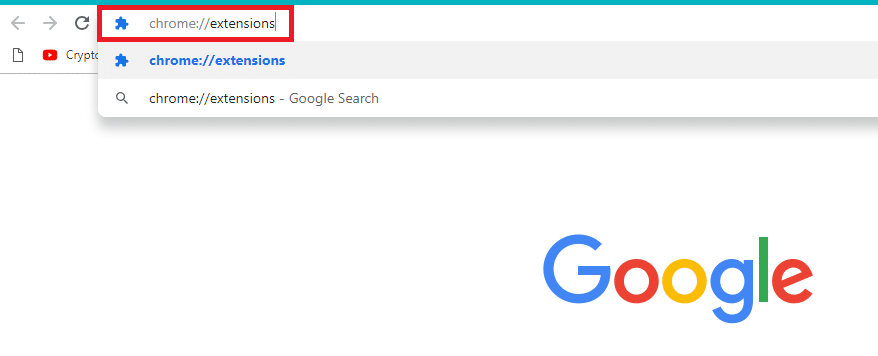

2. 이제 각 확장과 관련된 토글을 꺼서 원치 않는 모든 확장을 비활성화합니다.

3. 그런 다음 제거 버튼을 클릭하여 사용하지 않는 확장을 삭제합니다.
4. Chrome을 다시 시작하고 Chrome 충돌 문제를 해결할 수 있는지 확인합니다.
방법 5: 시스템의 맬웨어 검사
맬웨어는 Google 크롬 충돌 문제의 원인일 수도 있습니다. 정기적인 브라우저 충돌이 발생하는 경우 Microsoft Security Essential(Microsoft의 무료 및 공식 바이러스 백신 프로그램)과 같은 업데이트된 맬웨어 방지 또는 바이러스 백신 소프트웨어를 사용하여 시스템을 검사해야 합니다. 또는 다른 안티바이러스 또는 맬웨어 스캐너가 있는 경우 이를 사용하여 시스템에서 맬웨어 프로그램을 제거할 수도 있습니다.
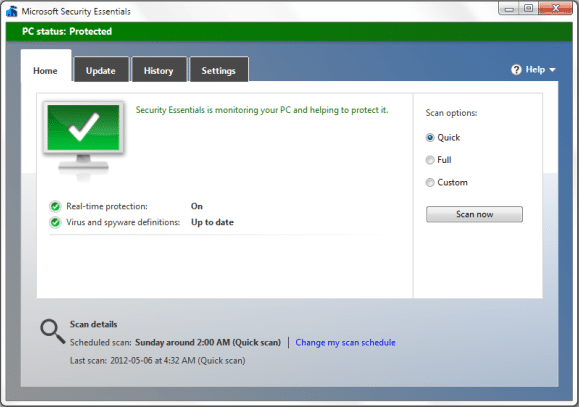
방법 6: CCleaner 및 Malwarebytes 실행
1. CCleaner & Malwarebytes를 다운로드하여 설치합니다.
2. Malwarebytes를 실행 하고 시스템에서 유해한 파일을 검사하도록 합니다.
3. 멀웨어가 발견되면 자동으로 제거합니다.
4. 이제 CCleaner 를 실행하고 "Cleaner" 섹션의 Windows 탭에서 청소할 다음 선택 항목을 확인하는 것이 좋습니다.
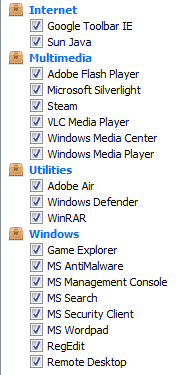
5.적절한 점을 확인했으면 Run Cleaner 를 클릭하고 CCleaner가 과정을 실행하도록 하십시오.
6. 시스템을 청소하려면 레지스트리 탭을 선택하고 다음이 선택되어 있는지 확인하십시오.
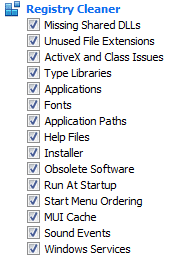
7. 문제 스캔을 선택하고 CCleaner가 스캔하도록 허용한 다음 선택한 문제 수정을 클릭합니다.
8. CCleaner가 " 레지스트리에 대한 변경 사항을 백업하시겠습니까? " 예를 선택합니다.
9.백업이 완료되면 선택한 문제 모두 수정을 선택합니다.
10. PC를 다시 시작하여 변경 사항을 저장하면 Google Chrome 충돌 문제가 해결됩니다.
방법 7: Chrome에서 새 사용자 프로필로 전환
브라우저 프로필이 손상된 경우 Google 크롬 충돌 문제가 발생할 수 있습니다. 일반적으로 사용자는 인터넷 사용 기록과 북마크를 저장하기 위해 이메일 계정으로 크롬 브라우저에 로그인합니다. 그러나 정기적으로 브라우저 충돌이 발생하면 로그인한 프로필이 손상되었기 때문일 수 있습니다. 따라서 이를 방지하려면 새 프로필로 전환해야 합니다 (새 이메일 계정을 사용하여 로그인). & Google 크롬 충돌 문제를 해결할 수 있는지 확인하세요.
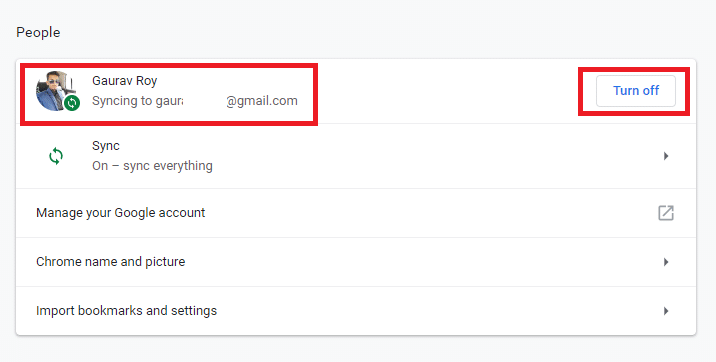
방법 8: SFC 실행 및 디스크 확인
Google은 일반적으로 시스템 파일을 수정하기 위해 SFC.EXE /SCANNOW를 실행하여 사용자가 실행할 것을 권장합니다. 이러한 파일은 충돌을 일으킬 수 있는 Windows OS와 관련된 보호된 시스템 파일일 수 있습니다. 이를 해결하기 위한 단계는 다음과 같습니다.
1. Windows 키 + X를 누른 다음 명령 프롬프트(관리자)를 클릭합니다.
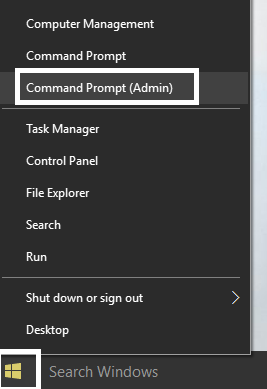
2. 이제 cmd에 다음을 입력하고 Enter 키를 누릅니다.
SFC /scannow sfc /scannow /offbootdir=c:\ /offwindir=c:\windows (위에서 실패하면 이것을 시도하십시오)
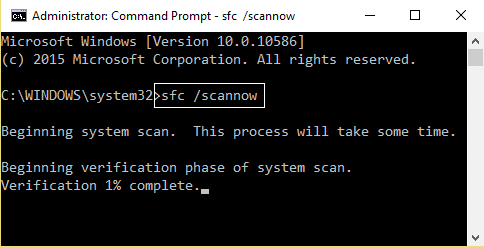
3. 위의 프로세스가 완료될 때까지 기다렸다가 완료되면 PC를 다시 시작합니다.
4. 그런 다음 여기에서 디스크 검사 유틸리티(CHKDSK)로 파일 시스템 오류 수정에서 CHKDSK를 실행합니다.
5. 위의 프로세스를 완료하고 PC를 다시 재부팅하여 변경 사항을 저장합니다.
추천:
- USB 복합 장치가 USB 3.0에서 제대로 작동하지 않는 문제 수정
- Windows 10에서 성능 모니터를 사용하는 방법
- Windows 10 업데이트가 매우 느린 이유는 무엇입니까?
- Windows 10 PC에서 OneDrive 비활성화
이 기사가 도움이 되었기를 바라며 이제 Google Chrome 충돌 문제 를 쉽게 수정할 수 있기를 바랍니다. 그러나 이 튜토리얼과 관련하여 여전히 질문이 있는 경우 댓글 섹션에서 자유롭게 질문하세요.